É muito possível que a primeira vez que muitos de vocês enfrentaram um programa de planilhas como Excel , sua interface parecia confusa. Aqui encontramos uma série de linhas e colunas compostas por um grande número de células independentes para trabalhar.
Se estamos acostumados a outros tipos de programas de escritório como Word ou PowerPoint, a verdade é que a aparência do Excel é impressionante. No entanto, à medida que começarmos a usá-lo e com o tempo, perceberemos que essas células são a melhor maneira de trabalhar aqui. Se levarmos em consideração que neste tipo de aplicações o mais comum é trabalhar com dados numéricos, o uso de células é o mais apropriado.

Estes podem ser considerados como elementos que podemos configurar de forma independente e totalmente personalizável. Desta forma podemos trabalhar com cada um dos dados que introduzimos no programa de forma individual e personalizada. Além disso, devemos ter em mente que podemos redimensionar essas células, modificar seu tipo, formato, aparência, etc. Portanto e como dizemos, elas são perfeitas para trabalhando com números .
A partir daí também devemos levar em consideração as funções que cada um dos programas de planilhas propõe. Vamos partir do princípio de que a solução mais completa nesse sentido é Microsoftdo programa Excel. Entre outras coisas, graças a todas as opções e recursos personalizáveis que nos permitem adaptar o funcionamento do programa. A seguir, falaremos sobre a maneira mais fácil de passar dados de uma coluna para uma linha , e vice versa.
Passar dados de uma linha para uma coluna no Excel
Já comentamos anteriormente que normalmente neste programa inserimos dados e criamos nossas próprias planilhas baseadas em Linhas e colunas . Nas células correspondentes a eles introduzimos todos os números com os quais vamos operar. Também usamos certos locais na planilha para gerar fórmulas ou gráficos, entre outros conteúdos.
Mas certamente em alguma ocasião encontramos o problema de que o design seria mais compreensível trocando os dados de uma linha e colocando-os como uma coluna , ou vice-versa. Neste ponto, talvez o que muitos de vocês tenham feito foi redigitar todas essas informações manualmente, com o tempo que isso implica. Mas a seguir vamos falar sobre uma função que será muito interessante e útil nessas circunstâncias. E é que o Excel nos permite passar automaticamente todos os dados de uma coluna para uma linha, ou fazer o mesmo, pelo contrário.
Para isso, a primeira coisa que devemos fazer é marque todas as células correspondente a essa linha ou coluna que queremos converter. Em seguida, pressionamos a combinação de teclas Ctrl + C para copiar todo esse conteúdo. Agora estamos no ponto de partida onde queremos que o nova linha ou coluna que vamos criar com as células marcadas para começar.
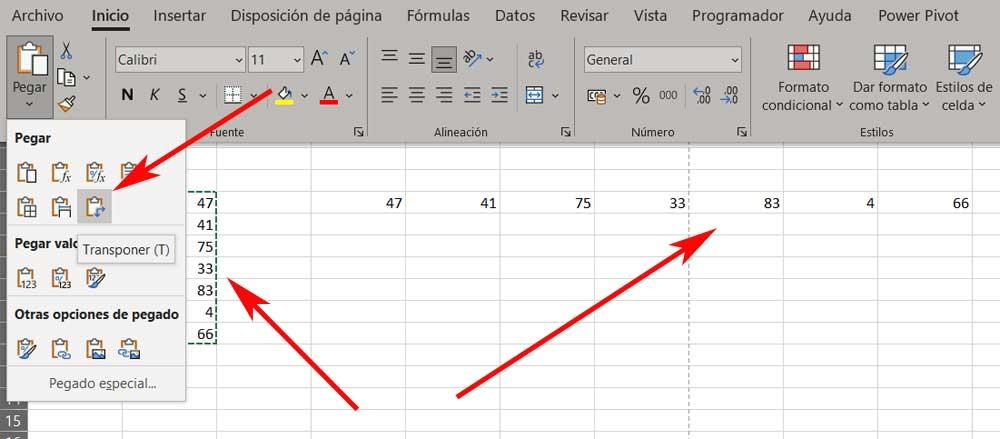
Nesse momento estamos no Menu Iniciar Excel opção, onde abrimos a lista suspensa correspondente a Colar. Aqui vamos encontrar um botão que diz Transpor , que é o que nos interessa neste caso. Clicando nele veremos como um nova linha ou coluna é criada automaticamente ao contrário do formato original . Agora podemos continuar projetando e trabalhando com nossa planilha já adaptada ao design que precisamos.
